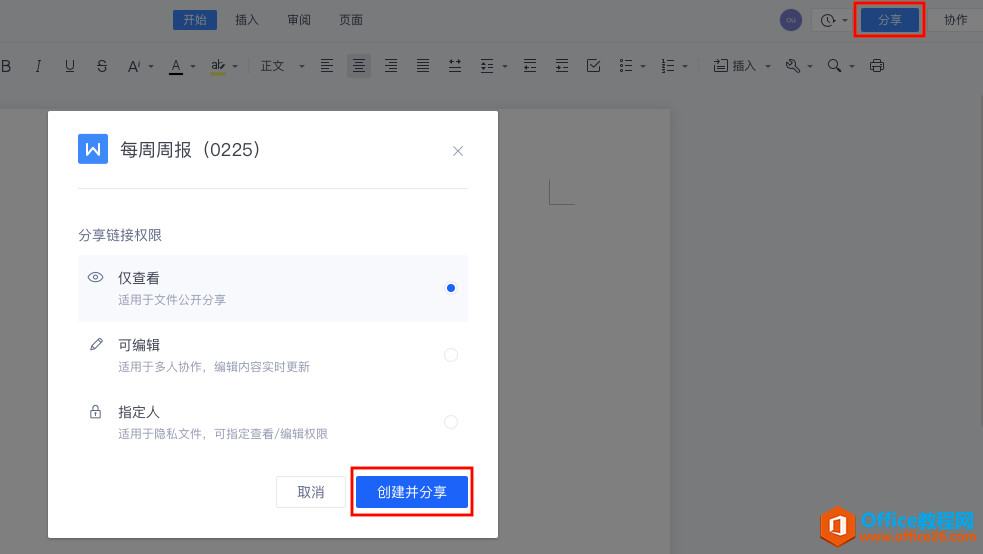我们可以通过手机来对我们制作的wps演示文稿进行分享,那么,你知道如何分享吗?下面就让小编告诉你 如何使用手机分享wps演示文稿的方法,希望对大家有所帮助。
使用手机分享wps演示文稿的方法
首先打开手机WPS
使用手机分享wps演示文稿的步骤图1
选择打开一个演搞
使用手机分享wps演示文稿的步骤图2
点击最下方的”工具“
使用手机分享wps演示文稿的步骤图3
点击”文件“中的”分享“
wps演示如何设置图片半透明效果
对于插入到wps演示中的图片来说,我们可以将其设置为半透明的效果,那么,具体的操作步骤是怎样的呢?下面就让小编告诉你wps演示如何设置图片半透明效果。 wps演示设置图片半透明效果的方法 1.“插入”→“形状”→选择矩形(个人需求),并设置好大
使用手机分享wps演示文稿的步骤图4
选择一个分享的工具
使用手机分享wps演示文稿的步骤图5
进入第三方工具,选择要分享的朋友
使用手机分享wps演示文稿的步骤图6
点击”发送“
使用手机分享wps演示文稿的步骤图7
最后分享成功会有提示
使用手机分享wps演示文稿的步骤图8
wps演示如何使用选择性粘贴功能
在wps演示文稿中有个选择性粘贴功能,使用该功能可以压缩图片的大小,那么,如何使用呢?下面就让小编告诉你wps演示如何使用选择性粘贴功能。 wps演示使用选择性粘贴功能的方法 打开WPS演示,新建一空白幻灯片,插入图片。 插入完之后,选中图片,执行剪切命令。然后点击菜单栏–编辑–选择